หากเมื่อถึงจุดหนึ่งเราลืมรหัสผ่านเพื่อเข้าถึง Windows (หรือคอมพิวเตอร์ที่ใช้ Mac OS) Kon-Boot อาจเป็นทางเลือกที่ดีเยี่ยมเนื่องจากเครื่องมือนี้จะช่วยเราได้ เข้าถึงระบบปฏิบัติการโดยไม่ต้องรู้รหัสผ่าน และที่แย่กว่านั้นคือต้องแก้ไข
งานนี้อาจเป็นปัจจัยที่สำคัญมากสำหรับหลาย ๆ คนไม่ว่าจะด้วยเหตุผลใดก็ตาม พวกเขาลืมรหัสผ่านเพื่อเข้าถึงระบบปฏิบัติการ จำเป็นต้องเข้าถึงเพื่อทำการสำรองข้อมูลเร่งด่วนบางประเภท จนถึงตอนนี้ในบทความนี้เราจะพูดถึงทางเลือกต่างๆที่มีอยู่เมื่อใช้ Kon-Boot เนื่องจากเครื่องมือนี้มีให้เลือกสองเวอร์ชัน
Kon-Boot เวอร์ชันฟรี
แม้ว่าในหลาย ๆ ครั้งเราได้แนะนำให้ใช้แอปพลิเคชันฟรีจำนวนหนึ่ง (เช่นแอปพลิเคชันที่ช่วยเรา ตรวจสอบว่าเครื่องมือใดเริ่มต้นด้วย Windows) แต่มีหลายครั้งที่เราต้องลงทุนด้วยเงินเล็กน้อยเพื่อให้สามารถทำได้ รับประโยชน์ทั้งหมดของแอปพลิเคชันเฉพาะ แม้จะมีเวอร์ชันฟรีสำหรับ Kon-Boot แต่ก็มีข้อ จำกัด มากมายปัจจัยที่จะทำให้คุณไม่ชอบเมื่อคุณรู้จักมัน
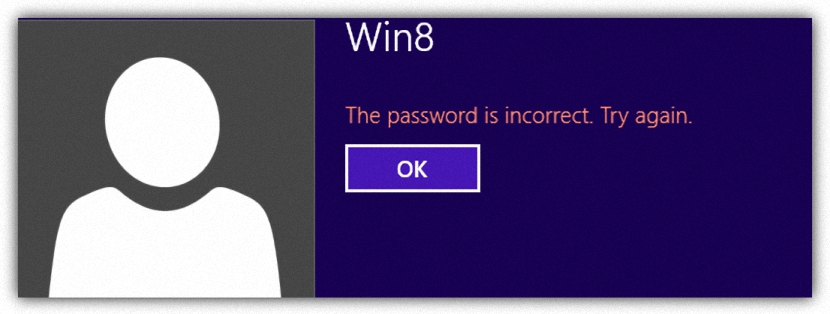
ปัจจัยที่สำคัญที่สุดที่ต้องพูดถึงเกี่ยวกับเวอร์ชันฟรีของ คนบูต ก็คือเครื่องมือนี้ในกรณีส่วนใหญ่ เข้ากันได้กับระบบปฏิบัติการ 32 บิตเท่านั้น ระบบปฏิบัติการที่ทำงานได้ดีกับเวอร์ชันฟรีนี้คือ Windows XP และ Windows 2000, Windows 7 และเวอร์ชันที่ใหม่กว่าไม่อยู่ในรายการ เนื่องจากระบบปฏิบัติการส่วนใหญ่สำหรับ Mac OS (เช่น Yosemite ล่าสุด) มีระบบปฏิบัติการ 64 บิตจึงเป็นเรื่องยากมากที่เราจะทำให้ Kon-Boot ทำงานบนคอมพิวเตอร์ส่วนบุคคลประเภทนี้ได้
Kon-Boot เวอร์ชันชำระเงิน
ตอนนี้เนื่องจากเราได้กำหนดแง่มุมบางประการของ Kon-Boot เวอร์ชันฟรีได้เป็นอย่างดีจึงควรกล่าวถึงสิ่งที่เราจะได้รับหากเราได้รับใบอนุญาตแบบชำระเงินของเครื่องมือเดียวกันนี้ ทุกสิ่งที่เรากล่าวถึงข้างต้นจากเวอร์ชันฟรีอยู่แล้ว เราจะไม่ต้องเสียใจในใบอนุญาตอย่างเป็นทางการเพราะด้วยเหตุนี้เราจะมีความเป็นไปได้ในการเข้าสู่คอมพิวเตอร์ด้วย Windows หรือ Mac ซึ่งการเข้าถึงถูก จำกัด ไว้ที่รหัสผ่าน ระบบปฏิบัติการที่รองรับ ได้แก่ ระบบ 32 บิตและ 64 บิตทั้งหมดซึ่งรวมอยู่ในรายการ Windows 8.1
Kon-Boot ทำงานอย่างไรในเวอร์ชันฟรีและเวอร์ชันชำระเงิน
Kon-Boot ทำงานเมื่อเริ่มต้นเกือบจะคล้ายกัน สิ่งแรกที่เราต้องทำคือดาวน์โหลดแอปพลิเคชันในอิมเมจ ISO ซึ่งเราจะต้องคัดลอกไปยังดิสก์ซีดีรอม กับแอปพลิเคชันใด ๆ ที่เรากล่าวถึงข้างต้น; นอกจากนี้เรายังสามารถถ่ายโอนเนื้อหานี้ ภาพ ISO ไปยังแท่ง USB ด้วยการใช้เครื่องมือพิเศษ ไม่ว่าเราจะเลือกสื่อเก็บข้อมูลแบบใดผู้ใช้จะต้องแก้ไขลำดับเริ่มต้นของอุปกรณ์ใน BIOS ของคอมพิวเตอร์ส่วนบุคคลของคุณ.
เมื่อเราเริ่มต้นคอมพิวเตอร์ด้วยซีดีรอมหรือเสียบ USB pendrive หน้าจอจะปรากฏขึ้นพร้อมบรรทัดจำนวนหนึ่งเป็นข้อความ เมื่อเสร็จสิ้นหน้าต่างจะปรากฏขึ้นซึ่ง ผู้ใช้สามารถพิมพ์อะไรก็ได้หรือเพียงแค่ "ไม่มีอะไร". สิ่งที่เราต้องทำคือคลิกที่ลูกศรเล็ก ๆ ที่ชี้ไปทางขวา
เมื่อเราดำเนินการในลักษณะนี้เราจะพบว่าตัวเองอยู่ในเดสก์ท็อป Windows ทันทีโดยสามารถทำได้ ทำการสำรองข้อมูลทุกประเภท ที่เราต้องการ เมื่อเราทำการแก้ไขที่ต้องการเราสามารถรีสตาร์ทคอมพิวเตอร์อีกครั้งและอาจสังเกตได้ว่า รหัสผ่านเดิมไม่เคยถูกลบออกตลอดเวลา
ตามที่ผู้พัฒนา Kon-Boot ระบุว่า เครื่องมือนี้สมคบกับ BIOS จากคอมพิวเตอร์ทำให้ผู้ใช้สามารถเข้าถึงระบบปฏิบัติการได้โดยไม่ต้องป้อนรหัสผ่าน เป็นที่น่าสังเกตว่าใบอนุญาตแบบชำระเงินมีโปรแกรมปฏิบัติการที่แสดงอินเทอร์เฟซที่ดีกว่าเมื่อถ่ายโอนเนื้อหาของอิมเมจ ISO ไปยังซีดีรอมหรือ USB pendrive ซึ่งแสดงความเข้ากันได้ของแอปพลิเคชันนี้กับระบบ UEFI ที่ใช้ Windows 8.1.
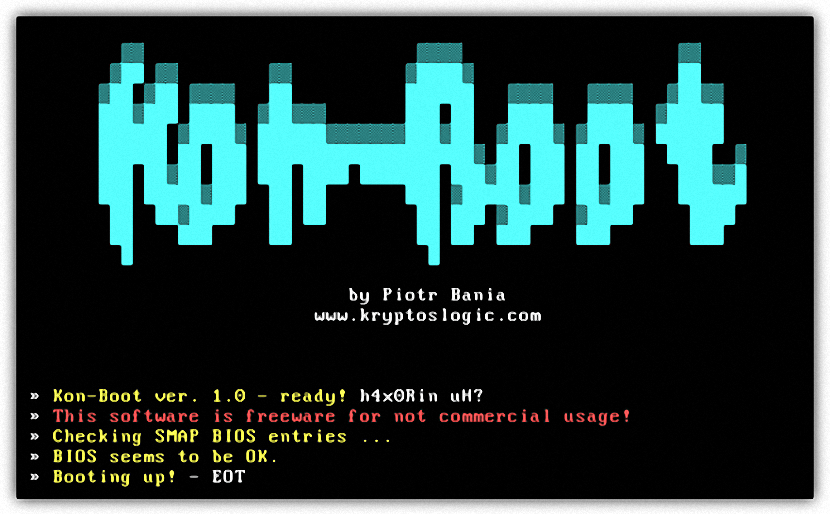

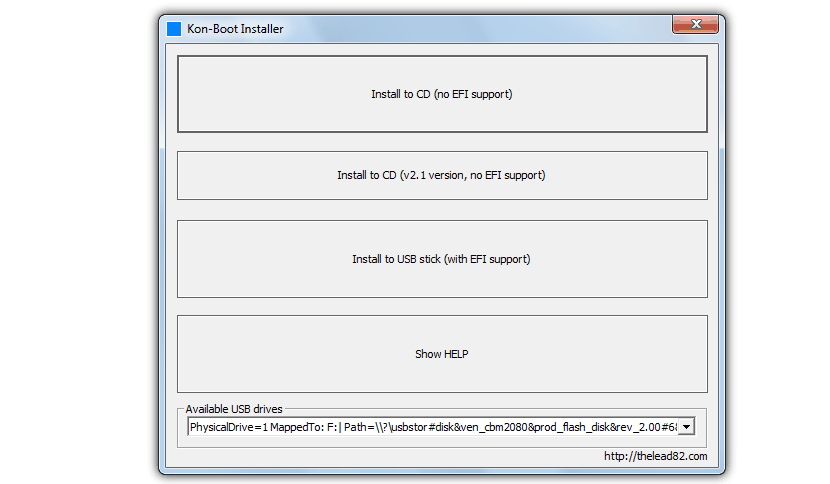
ฉันทำกับดิสก์การติดตั้ง Windows